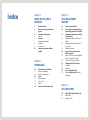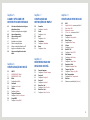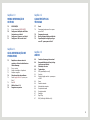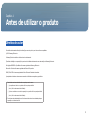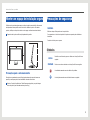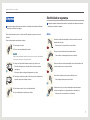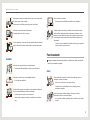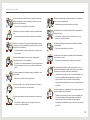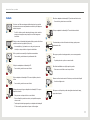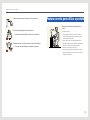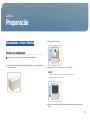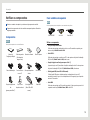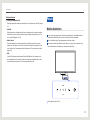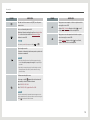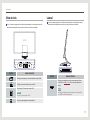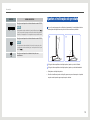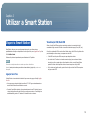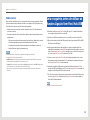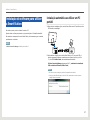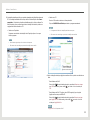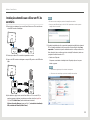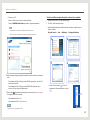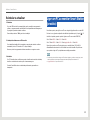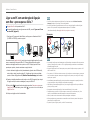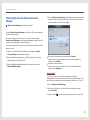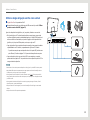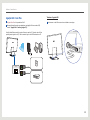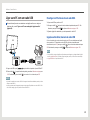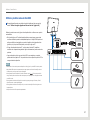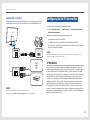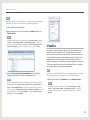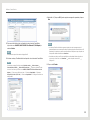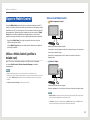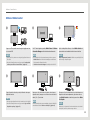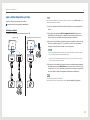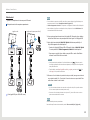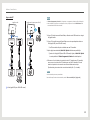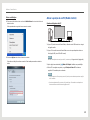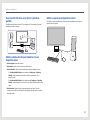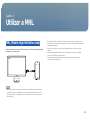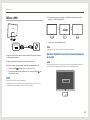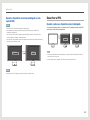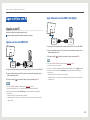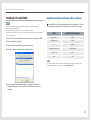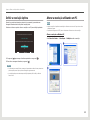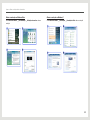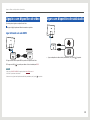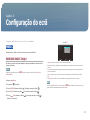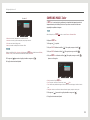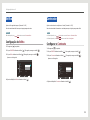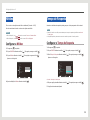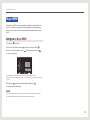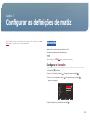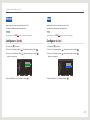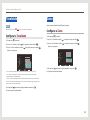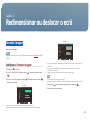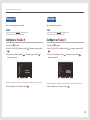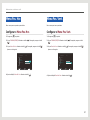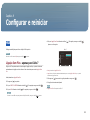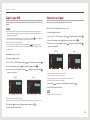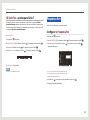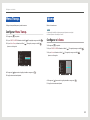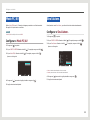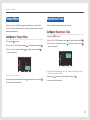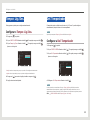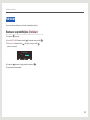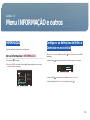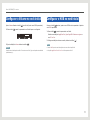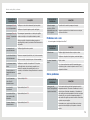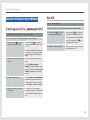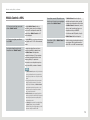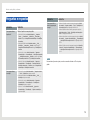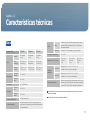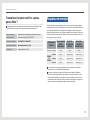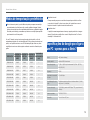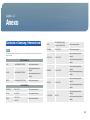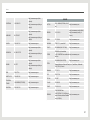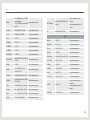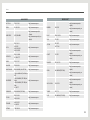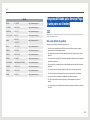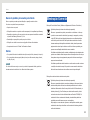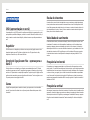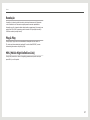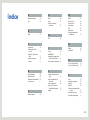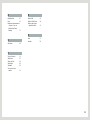Samsung C27B750X Manual do usuário
- Categoria
- TVs
- Tipo
- Manual do usuário
Este manual também é adequado para

Manual do utilizador
C24B550U / C24B750X / C27B750X
A cor e o aspecto podem diferir consoante o produto e as especicações estão sujeitas a alterações sem aviso prévio
para melhorar o desempenho.
BN46-00219A-09

2
Índice
Capítulo. 1
ANTES DE UTILIZAR O
PRODUTO
5 Direitos de autor
6 Manter um espaço de instalação
seguro
6 Precauções de segurança
6 Símbolos
7 Limpeza
7 Electricidade e segurança
8 Instalação
9 Funcionamento
12 Postura correcta para utilizar o
produto
Capítulo. 2
PREPARAÇÃO
13 Desembalar a Smart Station
13 Remover a embalagem
14 Vericar os componentes
15 Peças
15 Botões dianteiros
17 Vista de trás
17 Lateral
18 Ajustar a inclinação do produto
Capítulo. 3
UTILIZAR A SMART
STATION
19 O que é a Smart Station?
20 Leia o seguinte, antes de utilizar as
funções Ligação Sem Fios/Hub USB
21 Instalação do software para utilizar
a Smart Station
21 Instalação automática ao utilizar um PC
portátil
23 Instalação automática ao utilizar um PC
de secretária
25 Reinstalar e actualizar
25 Ligar um PC ao monitor Smart
Station (produto)
26 Ligar a um PC com um dongle de ligação
sem os - apenas para a Série 7
30 Ligar a um PC com um cabo USB
32 ConguraçãodoIPdomonitor
32 IP dinâmico
33 IP estático
35 O que é o Mobile Control?
35 Utilizar o Mobile Control (partilhar o
teclado/rato)
Capítulo. 4
UTILIZAR A MHL
42 MHL(MobileHigh-DenitionLink)
43 Utilizar a MHL
44 Desactivar a MHL

3
Capítulo. 5
LIGAR E UTILIZAR UM
DISPOSITIVO DE ENTRADA
45 Listadevericaçãoantesdeligara
dispositivos fonte
45 Pontos de vericação antes da ligação
45 Ligar a alimentação
46 Ligar e utilizar um PC
46 Ligação a um PC
47 Instalação do controlador
48 Denir a resolução óptima
48 Alterar a resolução utilizando um PC
50 Ligação a um dispositivo de vídeo
50 Ligar a um dispositivo de saída
áudio
Capítulo. 6
CONFIGURAÇÃO DO ECRÃ
51 MAGIC
51 SAMSUNG MAGIC Bright
52 SAMSUNG MAGIC Color
53 Brilho
53 Conguação de Brilho
53 Contraste
53 Congurar o Contraste
54 Nitidez
54 Congurar a Nitidez
54 Tempo de Resposta
54 Congurar o Tempo de Resposta
55 Nv.pr.HDMI
55 Congurar o Nv.pr.HDMI
Capítulo. 7
CONFIGURAR AS
DEFINIÇÕES DE MATIZ
56 Vermelho
56 Congurar o Vermelho
57 Verde
57 Congurar o Verde
57 Azul
57 Congurar o Azul
58 Tonalidade
58 Congurar a Tonalidade
58 Gama
58 Congurar a Gama
Capítulo. 8
REDIMENSIONAR OU
DESLOCAR O ECRÃ
59 Formato Imagem
59 Congurar o Formato Imagem
60 Posição H
60 Congurar a Posição-H
60 Posição V
60 Congurar a Posição-V
61 Menu Pos. Hor.
61 Congurar o Menu Pos. Hor.
61 Menu Pos. Vert.
61 Congurar o Menu Pos. Vert.
Capítulo. 9
CONFIGURAR E REINICIAR
62 HUB
62 Ligação Sem Fios - apenas para Série 7
63 Super Carga USB
63 Seleccione a origem
64 ID Sem Fios - apenas para Série 7
64 Poupança Eco
64 Congurar o Poupança Eco
65 Menu Transp.
65 Congurar Menu Transp.
65 Idioma
65 Congurar o Idioma
66 Modo PC/AV
66 Congurar o Modo PC/AV
66 Sinal Autom.
66 Congurar o Sinal Autom.
67 Tempo Menu
67 Congurar o Tempo Menu
67 Repetições Tecla
67 Congurar Repetições Tecla
68 Tempor. Lig./Des.
68 Congurar o Tempor. Lig./Des.
68 Def. Temporizador
68 Congurar a Def. Temporizador
69 Reiniciar
69 Restaurar as predenições (Reiniciar)

4
Capítulo. 10
MENU INFORMAÇÃO E
OUTROS
70 INFORMAÇÃO
70 Ver as informações (INFORMAÇÃO)
70 CongurarasdeniçõesdeBrilhoe
Contraste no ecrã inicial
71 ConguraroVolumenoecrãinicial
71 ConguraroHUBnoecrãinicial
Capítulo. 11
GUIA DE RESOLUÇÃO DE
PROBLEMAS
72 Requisitos a observar antes de
contactar o Centro de Assistência ao
Cliente Samsung
72 Testar o produto
72 Vericar a resolução e a frequência
72 Verique o seguinte.
74 Guia de resolução de problemas
74 O ecrã Ligação Sem Fios - apenas para
Série 7
74 Ecrã USB
75 Mobile Control e MHL
76 Perguntas e respostas
Capítulo. 12
CARACTERÍSTICAS
TÉCNICAS
77 Geral
78 Transmissor/receptor sem os - apenas
para a Série 7
78 Poupança de energia
79 Modosdetemporizaçãopredenidos
79 Especicaçõesdodongleparaligar
a um PC - apenas para a Série 7
Capítulo. 13
ANEXO
80 Contacte a Samsung Internacional
84 Responsabilidade pelo Serviço Pago
(custo para os clientes)
85 Eliminação Correcta
86 Terminologia
86 OSD (apresentação no ecrã)
86 Repetidor
86 Dongle de ligação sem os - apenas para
a Série 7
86 Gama
86 Escala de cinzentos
86 Velocidade de varrimento
86 Frequência horizontal
86 Frequência vertical
87 Resolução
87 Plug & Play
87 MHL (Mobile High-Denition Link)

5
Direitos de autor
O conteúdo deste manual está sujeito a alterações, sem aviso prévio, com vista a melhorar a qualidade.
© 2012 Samsung Electronics
A Samsung Electronics detém os direitos de autor deste manual.
É proibida a utilização ou a reprodução de parte ou da totalidade deste manual sem a autorização da Samsung Electronics.
Os logótipos SAMSUNG e SyncMaster são marcas registadas da Samsung Electronics.
Microsoft
®
e Windows são marcas registadas da Microsoft Corporation.
VESA, DPM e DDC são marcas registadas da Video Electronics Standards Association.
A propriedade de todas as outras marcas comerciais é atribuída aos respectivos proprietários.
• Será cobrada uma taxa administrativa em qualquer um dos casos.
◦ (a) requisitar um técnico e o produto não tiver qualquer defeito.
(isto é, não leu este manual do utilizador).
◦ (b) levar a unidade a um centro de reparação e o produto não tiver qualquer defeito.
(isto é, não leu este manual do utilizador).
• O valor dessa taxa administrativa ser-lhe-á comunicado antes de ser realizada qualquer
reparação ou visita ao domicílio.
Antes de utilizar o produto
Capítulo. 1

6
Antes de utilizar o produto
Manter um espaço de instalação seguro
Certique-se de que deixa algum espaço em volta do produto para ventilação. Um aumento
da temperatura interna poderá causar um incêndio e danicar o produto. Ao instalar o
produto, certique-se de que deixa tanto ou mais espaço conforme demonstrado abaixo.
O aspecto exterior pode ser diferente, dependendo do produto.
10 cm
10 cm 10 cm
10 cm
10 cm
Precauções para o armazenamento
Os modelos com acabamento super brilhante podem desenvolver manchas brancas na
superfície, caso quem perto de um humidicador de ondas ultra-sónicas.
Contacte o Centro de Assistência ao Cliente Samsung mais próximo, se quiser limpar o
interior do produto (será cobrada uma taxa pelo serviço).
Precauções de segurança
Cuidado
Não abra a tampa. Pode apanhar um choque eléctrico.
Os componentes no interior deste produto não podem ser reparados pelos utilizadores
domésticos.
Contacte um técnico para os reparar.
Símbolos
Aviso
Poderão ocorrer ferimentos graves ou fatais se as instruções não forem
seguidas.
Cuidado
Podem ocorrer danos materiais se as instruções não forem seguidas.
As actividades marcadas com este símbolo são proibidas.
As instruções marcadas com este símbolo devem ser seguidas.

7
Antes de utilizar o produto
Limpeza
As seguintes imagens são apenas para referência. As situações reais podem ser diferentes
daquilo que é mostrado nas imagens.
Tenha cuidado ao limpar o painel e o exterior dos LCD avançados, porque se riscam com
facilidade.
Siga os seguintes passos para efectuar a limpeza.
1. Para desligar o produto.
2. Retire o cabo de alimentação do produto.
NOTA
Segure o cabo de alimentação pela cha e não toque no cabo com as mãos molhadas.
Caso contrário, poderá ocorrer um choque eléctrico.
!
3. Limpe o ecrã do produto utilizando um pano limpo, macio e seco.
-
Não utilize detergente que contenham álcool, solventes ou agentes
tensioactivos.
-
Não vaporize água ou detergente directamente no produto.
4. Para limpar o exterior do produto, utilize um pano suave humedecido e
esprema-o bem, antes de limpar o exterior.
5. Após limpar o produto, ligue o cabo de alimentação.
6. Ligue a alimentação do produto para o utilizar.
Electricidade e segurança
As seguintes imagens são apenas para referência. As situações reais podem ser diferentes
daquilo que é mostrado nas imagens.
Aviso
Não utilize um cabo de alimentação ou uma cha com danos nem uma
tomada eléctrica frouxa.
-
Pode provocar um choque eléctrico ou um incêndio.
Não ligue vários produtos numa única tomada eléctrica.
-
Caso contrário, a tomada poderá provocar um incêndio.
Não toque na cha do cabo de alimentação com as mãos molhadas. Caso
contrário, poderá ocorrer um choque eléctrico.
!
Insira a cha o máximo possível, para que não que solta.
-
Uma má ligação pode provocar um incêndio.
!
Certique-se de que liga o cabo de alimentação numa uma tomada
eléctrica com ligação à terra. (Apenas dispositivos isolados tipo 1.)
-
Pode provocar um choque eléctrico ou ferimentos.

8
Antes de utilizar o produto
Não torça nem puxe o cabo de alimentação com força. Além disso, não
coloque um objecto pesado no cabo de alimentação.
-
Se o cabo car danicado, poderá provocar um incêndio ou um choque
eléctrico.
Não coloque o cabo de alimentação nem o produto perto de fontes de
calor.
-
Pode ocorrer um incêndio ou um choque eléctrico.
!
Limpe o pó à volta dos pinos do cabo de alimentação ou da tomada
eléctrica utilizando um pano seco.
-
Caso contrário, poderá ocorrer um incêndio.
Cuidado
Não desligue o cabo de alimentação enquanto o produto está a ser
utilizado.
-
O produto pode ser danicado por um choque eléctrico.
!
Utilize apenas o cabo de alimentação fornecido com o seu produto
Samsung. Não utilize o cabo de alimentação com outros produtos.
-
Pode ocorrer um incêndio ou um choque eléctrico.
!
Mantenha desobstruída a tomada eléctrica onde o cabo de alimentação
está ligado.
-
Caso haja um problema com o produto, deve desligar o cabo de
alimentação para cortar a alimentação para o produto.
!
Segure o cabo de alimentação pela cha, quando o retirar da tomada
eléctrica.
-
Pode ocorrer um incêndio ou um choque eléctrico.
Instalação
As seguintes imagens são apenas para referência. As situações reais podem ser diferentes
daquilo que é mostrado nas imagens.
Aviso
Não coloque velas, repelentes de insectos ou cigarros em cima do produto.
Não instale o produto perto de fontes de calor.
-
Caso contrário, poderá ocorrer um incêndio.
Não utilize o produto em espaços mal ventilados, tais como numa estante
para livros ou num armário.
-
Um aumento da temperatura interna pode provocar um incêndio.
!
Mantenha a embalagem de plástico fora do alcance das crianças.
-
As crianças podem sufocar.
Não instale o produto numa superfície instável ou que vibre (prateleira
insegura, superfície inclinada, etc.).
-
O produto pode cair e car danicado e/ou provocar ferimentos.
-
Utilizar o produto numa área com demasiada vibração pode danicar o
produto ou provocar um incêndio.
!
Não instale o produto num veículo ou num local exposto a pó, humidade
(gotas de água, etc.), óleo ou fumo.
-
Pode ocorrer um incêndio ou um choque eléctrico.

9
Antes de utilizar o produto
Não exponha o produto à luz directa do sol ao calor nem o coloque perto
de objecto quente, como um fogão.
Poderá reduzir a vida útil do produto ou provocar um incêndio.
Não instale o produto ao alcance das crianças.
O produto poderá cair e ferir as crianças.
Os óleos alimentares, como o óleo de soja, podem danicar ou deformar o
produto. Não instale o produto numa cozinha ou perto de uma bancada.
Cuidado
!
Não deixe cair o produto durante a sua movimentação.
-
O produto pode car danicado ou poderão ocorrer ferimentos.
Não pouse o produto sobre a sua extremidade dianteira.
-
O ecrã pode car danicado.
Quando instalar o produto num armário ou numa prateleira, certique-se
de que a extremidade dianteira da base não sobressai.
-
O produto pode cair e partir-se ou causar lesões.
-
Instale o produto apenas em armários e prateleiras com o tamanho
certo.
!
Pouse o produto com cuidado
-
O produto pode car danicado ou poderão ocorrer ferimentos.
SAMSUNG
!
Instalar o produto num local pouco habitual (um local exposto a muitas
partículas nas, substâncias químicas, temperaturas extremas ou num
aeroporto ou uma estação ferroviária, onde o produto teria que funcionar
continuamente durante longos períodos) pode afectar seriamente o seu
desempenho.
-
Consulte o Centro de Assistência a Clientes da Samsung, caso pretenda
instalar o produto num desses locais.
Funcionamento
As seguintes imagens são apenas para referência. As situações reais podem ser diferentes
daquilo que é mostrado nas imagens.
Aviso
Existe tensão alta no interior do produto. Nunca desmonte, repare ou
modique o produto você mesmo.
-
Pode ocorrer um incêndio ou um choque eléctrico.
-
Contacte o Centro de Assistência ao Cliente Samsung, para que
efectuem as reparações.
!
Antes de transportar o produto, desligue o interruptor, o cabo de
alimentação e todos os outros cabos ligados.
-
Se o cabo car danicado, poderá provocar um incêndio ou um choque
eléctrico.

10
Antes de utilizar o produto
!
Se o produto zer um som estranho, cheirar a queimado ou deitar fumo,
desligue imediatamente o cabo de alimentação e contacte o Centro de
Assistência ao Cliente Samsung.
-
Pode provocar um choque eléctrico ou um incêndio.
Não deixe que as crianças se pendurem no produto ou subam para cima
dele.
-
As crianças podem sofrer um acidente e car feridas com gravidade.
Se deixar cair o produto ou se a caixa externa car danicada, desligue
o interruptor e o cabo de alimentação. Em seguida, contacte o Centro de
Assistência ao Cliente Samsung.
-
Se continuar a utilizar o produto, poderá provocar um incêndio ou um
choque eléctrico.
Não deixe objectos pesados ou coisas de que as crianças gostam
(brinquedos, doces, etc.) em cima do produto.
-
O produto ou os objectos pesados podem cair, se as crianças tentarem
alcançar os brinquedos ou os doces, o que pode provocar ferimentos
graves.
!
Em caso de tempestade ou relâmpagos, desligue a alimentação e o cabo
de alimentação.
-
Pode ocorrer um incêndio ou um choque eléctrico.
!
Não deixe cair objectos sobre o produto nem deixe que sofra impactos.
-
Pode ocorrer um incêndio ou um choque eléctrico.
Não puxe o produto apenas pelo cabo de alimentação ou qualquer outro
cabo.
-
Pode danicar o produto ou provocar um choque eléctrico ou um
incêndio, se o cabo car danicado.
!
GAS
Se detectar uma fuga de gás, não toque no produto nem na cha. Além
disso, ventile a área imediatamente.
-
As faíscas podem provocar uma explosão ou um incêndio.
Não levante nem mova o produto puxando pelo cabo de alimentação ou
qualquer outro cabo.
-
Pode danicar o produto ou provocar um choque eléctrico ou um
incêndio, se o cabo car danicado.
!
Não utilize nem guarde sprays combustíveis ou substâncias inamáveis
perto do produto.
-
Pode provocar uma explosão ou um incêndio.
Certique-se de que as aberturas de ventilação não estão obstruídas por
panos de mesa ou cortinas.
-
Um aumento da temperatura interna pode provocar um incêndio.
100
Não introduza objectos metálicos (agulhas, moedas, ganchos, etc.) ou
objectos facilmente inamáveis (papel, fósforos, etc.) no produto (através
das aberturas de ventilação ou portas de entrada/saída, etc.).
-
Certique-se de que desliga o produto e o cabo de alimentação, caso
entre água ou substâncias estranhas para dentro do produto. Em
seguida, contacte o Centro de Assistência ao Cliente Samsung.
-
O produto pode car danicado ou pode ocorrer um choque eléctrico ou
um incêndio.
Não coloque objectos que contenham líquido (vasos, potes, garrafas, etc.)
ou objectos metálicos em cima do produto.
-
Certique-se de que desliga o produto e o cabo de alimentação, caso
entre água ou substâncias estranhas para dentro do produto. Em
seguida, contacte o Centro de Assistência ao Cliente Samsung.
-
O produto pode car danicado ou pode ocorrer um choque eléctrico ou
um incêndio.

11
Antes de utilizar o produto
Cuidado
!
Se deixar o ecrã xo numa imagem estática durante um longo período
de tempo pode provocar uma queimadura com efeito de pós-imagem ou
defeitos nos pixels.
-
Se não for utilizar o produto durante muito tempo, active o modo de
poupança de energia ou uma protecção de ecrã com imagens em
movimento.
-_-
!
Desligue o cabo de alimentação da tomada eléctrica, quando não utilizar o
produto durante um longo período (férias, etc.).
-
A acumulação de pó, juntamente com o calor, pode provocar um
incêndio, um choque eléctrico ou fugas de electricidade.
!
Utilize o produto com a resolução e frequência recomendadas.
-
Caso contrário, poderá desenvolver problemas de visão.
Não junte os adaptadores de alimentação CC.
-
Caso contrário, poderá ocorrer um incêndio.
Retire o adaptador de alimentação CC do saco de plástico, antes de o
utilizar.
-
Caso contrário, poderá ocorrer um incêndio.
Não permita que entre água no dispositivo de alimentação CC ou que o
dispositivo se molhe.
-
Pode provocar um choque eléctrico ou um incêndio.
-
Evite a utilização do produto no exterior, onde pode car exposto a
chuva ou neve.
-
Tenha especial cuidado para garantir que o adaptador de alimentação
CC não se molha, quando estiver a limpar o chão com água.
Não deixe o adaptador de alimentação CC perto de uma fonte de calor.
-
Caso contrário, poderá ocorrer um incêndio.
!
Coloque o adaptador de alimentação CC num local bem ventilado.
!
Ficar demasiado perto do ecrã durante muito tempo, pode provocar
problemas de visão.
Não segure o produto de cabeça para baixo, nem o mova segurando a
base.
-
O produto pode cair e partir-se ou causar lesões.
Não utilize humidicadores ou fogões perto do produto.
-
Pode ocorrer um incêndio ou um choque eléctrico.
!
Descanse os olhos durante mais de 5 minutos por cada hora de utilização.
-
Isso alivia a fadiga ocular.
Não toque no ecrã depois do produto estar ligado durante muito tempo,
porque estará quente.

12
Antes de utilizar o produto
!
Guarde os pequenos acessórios longe do alcance das crianças.
Não coloque objectos pesados em cima do produto.
-
O produto pode car danicado ou poderão ocorrer ferimentos.
Não aumente muito o volume quando estiver a utilizar auscultadores.
-
O som muito alto poderá afectar a sua audição a longo prazo.
Postura correcta para utilizar o produto
Mantenha uma postura correcta quando utiliza o
produto:
• Endireite as costas.
• Deixe uma distância de 45 a 50 cm entre os olhos e o
ecrã e olhe ligeiramente para baixo. Mantenha os olhos
directamente à frente do ecrã.
• Ajuste o ângulo para que não existam reexos de luz.
• Mantenha os antebraços perpendiculares à parte superior
dos braços e nivelados com as costas das mãos.
• Mantenha os cotovelos num ângulo recto.
• Ajuste a altura do produto para poder manter os joelhos
dobrados a 90 graus ou mais, os calcanhares no chão e os
braços abaixo do coração.

13
Desembalar a Smart Station
Remover a embalagem
O aspecto do produto real pode ser diferente das imagens apresentadas.
1. Abra a embalagem. Tenha cuidado para não danicar o produto ao abrir a embalagem com
um instrumento aado.
2. Retire a esferovite do produto.
3. Verique o produto e remova a esferovite e o saco de plástico.
NOTA
• O aspecto do produto real pode ser diferente da imagem apresentada.
• Esta imagem serve apenas de referência.
4. Guarde a caixa numa área seca para que possa ser utilizada quando mover o produto no
futuro.
Preparação
Capítulo. 2

14
Preparação
Vericaroscomponentes
Contacte o vendedor onde adquiriu o produto caso haja componentes em falta.
O aspecto dos componentes e dos itens vendidos em separado pode ser diferente da
imagem apresentada.
Componentes
NOTA
Os componentes podem variar em locais diferentes.
Manual de
Conguração Rápida
Cartão de garantia
(Não disponível
nalguns locais)
Manual do utilizador Pano de limpeza
Cabo de alimentação Transformador de
corrente CC
Cabo para dispositivos
móveis
Cabo USB 3.0
Dongle de ligação sem
os
(apenas para a Série 7)
Suporte para
dispositivos móveis
Kit de ligação USB
(Micro USB a USB
normal)
Cabo HDMI
Itens vendidos em separado
NOTA
Os itens seguintes podem ser adquiridos no seu revendedor mais próximo.
Cabo HDMI-DVI Cabo LAN Cabo USB 2.0
Utilizar os componentes
• Cabo para dispositivos móveis
Utilize este cabo para ligar um dispositivo móvel ou um PC secundário ao produto, para
activar as funções Mobile Control e MHL.
• Cabo USB 3.0
Utilize este cabo para ligar o produto a um PC. O cabo suporta as funções de Visualização
USB, Hub USB, Mobile Control e MHL, além do som.
• Dongledeligaçãosemos(apenasparaaSérie7)
Ligue este dongle a um PC para utilizar a função de visualização móvel. O cabo suporta as
funções de Visualização USB, Hub USB, Mobile Control e MHL, além do som.
• Kit de ligação USB (micro USB a USB normal)
O kit de ligação USB pode ser utilizado para ligar um dispositivo móvel ou um PC
secundário ao produto. Ligue o kit a um dispositivo móvel. Em seguida, ligue o dispositivo
móvel ao PC secundário.
• Cabo HDMI
Utilize este cabo para ligar um PC secundário ao produto. O cabo suporta som, mas não é
compatível com as funções Mobile Control, MHL e Hub USB.

15
Preparação
Principais funções
• Função de Visualização USB
Esta função apresenta a saída para visualização no ecrã, através de um cabo USB (página
30).
• Hub USB
Esta função pode ser utilizada depois de ligar um dispositivo móvel, suporte de memória
USB, teclado ou rato ao produto, através do dongle de ligação sem os (para série 7) ou
de um cabo USB (páginas 28 e 31).
• Mobile Control
Esta função permite-lhe controlar um dispositivo móvel (ligado ao produto) com um
teclado e um rato ligados a um PC. Pode controlar PC de secretária ou portáteis com um
único teclado e rato. Pode também transferir cheiros entre PC de secretária e portáteis
(página 20).
• MHL
A função MHL, também conhecida como Mobile High-Denition Link, apresenta o ecrã
de um dispositivo móvel no produto, através de um cabo para dispositivos móveis. Esta
função está disponível mesmo se o PC estiver desligado (página 42).
Peças
Botões dianteiros
A cor e a forma das peças pode ser diferente do apresentado. As características técnicas
estão sujeitas a alterações sem aviso prévio de forma a melhorar a qualidade.
Este é um botão de toque. Toque ligeiramente no botão com o dedo.
Este produto contém uma unidade de circuito eléctrico, o que provoca o aquecimento da
base. O aquecimento não signica que o produto tenha um defeito.
Coluna (apenas para a Série 7)

16
Preparação
ÍCONES DESCRIÇÃO
m
Para abrir ou fechar o menu no ecrã (OSD) ou voltar para o
menu anterior.
Abre o ecrã das denições do HUB.
Estabelece facilmente uma ligação sem os em Ligação Sem
Fios e altera a fonte de entrada em Seleccione a origem
utilizando o menu HUB.
NOTA
Para ocultar a janela HUB, carregue no botão [ ] ou [
m
].
Liga e desliga o monitor.
O indicador de alimentação está aceso quando o produto está
a funcionar normalmente.
NOTA
• Para mais informações sobre a função de poupança de energia,
consulte “Função de poupança de energia” nas especicações
do produto.
• Para reduzir o consumo de energia, é melhor desligar o cabo de
alimentação quando não utilizar o produto durante um longo
período de tempo.
Conrma uma selecção do menu.
Se carregar no botão [
] quando não está nenhum ecrã
apresentado, a fonte de entrada é alterada.
Série 5: HDMI / USB / MHL
Série 7: HDMI / USB / Ligação Sem Fios / MHL
NOTA
A fonte de entrada actual é apresentada numa mensagem no canto
superior esquerdo do ecrã, sempre que activa o monitor ou carrega no
botão [
] para alterar a fonte de entrada.
ÍCONES DESCRIÇÃO
Avança para o menu superior ou inferior ou ajusta o valor de
uma opção no menu OSD.
Ajuste o Brillo, Contraste utilizando o botão [
] no ecrã
inicial, quando o menu no ecrã não está disponível.
Avança para o menu da esquerda ou da direita ou ajusta o
valor de uma opção no menu OSD.
Ajuste o Volumen utilizando o botão [
] no ecrã inicial,
quando o menu no ecrã não está disponível.

17
Preparação
Vista de trás
A cor e a forma das peças pode ser diferente do apresentado. As características técnicas
estão sujeitas a alterações sem aviso prévio de forma a melhorar a qualidade.
PORTAS SOBRE AS PORTAS
Para ligar a um dispositivo de fonte utilizando um cabo HDMI.
Para ligar a uma rede utilizando um cabo LAN.
Para ligar um PC através de um cabo USB.
NOTA
Esta porta só pode ser ligada a um PC.
Para ligar a um adaptador de alimentação CC.
Lateral
A cor e a forma das peças pode ser diferente do apresentado. As características técnicas
estão sujeitas a alterações sem aviso prévio de forma a melhorar a qualidade.
PORTAS SOBRE AS PORTAS
Para ligar a um dispositivo móvel, quando pretende utilizar a
função MHL ou Mobile Control com o cabo para dispositivos
móveis.
NOTA
Para ligar alguns dispositivos móveis é necessário um kit de ligação. (O
kit de ligação é vendido separadamente.)

18
Preparação
PORTAS SOBRE AS PORTAS
Para ligar a um dispositivo de fonte utilizando um cabo USB 3.0.
NOTA
O carregamento de alta velocidade só é possível utilizando a porta [
]. Esta porta permite-lhe carregar um dispositivo móvel duas vezes mais
depressa, em comparação com o carregamento numa porta USB normal.
Para ligar a um dispositivo de fonte utilizando um cabo USB 2.0.
NOTA
O carregamento de alta velocidade não é possível com esta porta. Para
o carregamento de alta velocidade, ligue o seu dispositivo móvel à porta
USB 3.0 [ ].
Para ligar a um dispositivo de saída de áudio, tal como
auscultadores.
Ajustar a inclinação do produto
A cor e a forma das peças pode ser diferente do apresentado. As características técnicas
estão sujeitas a alterações sem aviso prévio de forma a melhorar a qualidade.
87mm
21°
87mm
90°
O ângulo indica a amplitude de inclinação possível, quando o produto é utilizado.
O ângulo indica a amplitude de inclinação possível, quando o produto está embalado.
• Pode ajustar a inclinação do produto.
• Para não o danicar ao ajustar a inclinação, empurre ou puxe a área superior do produto
na parte central enquanto segura a parte superior da base.

19
O que é a Smart Station?
Smart Station refere-se a um conceito avançado de monitor que oferece maiores
possibilidades de utilização ao disponibilizar novas funções úteis, como Ligação Sem Fios, Hub
USB e Mobile Control.
O sistema foi optimizado especialmente para utilizadores de PC portáteis.
NOTA
É necessária a instalação automática do controlador para utilizar a Smart Station.
Consulte “Instalação do software para utilizar a Smart Station” (página 21) para obter mais
informações.
Ligação Sem Fios
A Smart Station cria um ambiente de trabalho limpo e sem cabos, graças à função Ligação
Sem Fios.
• Insira um pequeno dongle de ligação sem os no PC. O PC liga-se automaticamente ao
monitor Smart Station sem necessitar de um cabo.
• O monitor Smart Station detecta e liga-se automaticamente a um PC notebook (em que
o dongle de ligação sem os está inserido) que esteja ao seu alcance. O ecrã desliga-se
automaticamente, quando o PC notebook é colocado fora do seu alcance.
Visualização USB/Hub USB
Utilizar a função Hub USB em monitores mais antigos pode ser inconveniente devido à
necessidade de ligar um cabo USB além de um cabo de saída de imagem (D-sub, DVI, etc.).
A função de visualização USB do monitor Smart Station activa o Hub USB e a função de saída
para visualização ao mesmo tempo, com apenas um cabo USB.
• O Hub USB tem três portas USB e uma porta para dispositivos móveis.
• Ao contrário dos PC notebook e de monitores mais antigos (com um número limitado
de portas) que não se podem ligar a vários dispositivos fonte, o monitor Smart Station
permite-lhe utilizar vários dispositivos fonte ao mesmo tempo com a função HUB.
• Se for criada uma ligação sem os, pode utilizar a função sem os Hub USB sem precisar
de ligar um cabo USB.
Utilizar a Smart Station
Capítulo. 3

20
Utilizar a Smart Station
Mobile Control
Ligue o monitor Smart Station ao PC e a um dispositivo móvel, como um smartphone. Poderá
controlar o dispositivo móvel utilizando o teclado e o rato ligados ao PC. Esta função permitir-
lhe-á utilizar vários serviços, como SMS, mais convenientemente.
• Partilhar um teclado e rato: pode controlar o dispositivo móvel e o PC utilizando apenas
um teclado e um rato.
• Consoante o dispositivo móvel, poderá não ser possível a escrita nalguns idiomas com um
teclado externo.
-
Para escrever num idioma (incluindo coreano) que não utiliza o alfabeto latino, transra
e instale uma aplicação que suporte vários idiomas da Google Play Store.
-
As aplicações que suportam vários idiomas podem ser encontradas no website da
Samsung Electronics (http://www.samsung.com).
NOTA
• Também pode utilizar três monitores, congurando as denições de visualização.
• A Ligação Sem Fios só é suportada na Série 7.
• Mobile Control suporta apenas dispositivos móveis com função de antrião USB. O suporte desta
função depende das especicações do seu dispositivo móvel.
• O Galaxy S2 é suportado. Os produtos Galaxy da Sprint (Estados Unidos) e da AT&T (Estados Unidos)
não são suportados, pois não possuem a função de antrião USB.
• Para saber se o seu dispositivo móvel suporta a função de antrião USB, contacte o fabricante do
dispositivo.
Leia o seguinte, antes de utilizar as
funções Ligação Sem Fios/Hub USB
1. Para utilizar as funções Ligação Sem Fios/Hub USB, ligue o PC ao monitor Smart Station
com o dongle de ligação sem os ou o cabo USB.
2. A função Visor USB activa a saída para o visor e o Hub USB, com um único cabo USB.
3. Não é possível utilizar a função Hub USB se apenas estiver ligado um cabo HDMI or HDMI-
DVI (sem um cabo USB ligado).
4. Utilizar jogos geralmente requer alta resolução e um tempo de resposta rápido. Para
utilizar jogos recomendamos o modo HDMI, com ligação directa à placa gráca, em vez de
utilizar o modo Ligação Sem Fios ou USB. A utilização de jogos ou vídeos não é suportada
nos modos Ligação Sem Fios ou USB no Windows XP ou Vista.
5. Quando os modos Ligação Sem Fios ou USB são utilizados pela primeira vez ou o modo
de poupança de energia está desactivado no PC, pode demorar uns momentos até que os
modos Ligação Sem Fios ou USB sejam detectados.
6. Para utilizar a função Hub USB quando o monitor Smart Station está no modo USB (em
que um cabo USB 3.0 está ligado ao seu PC) ou no modo Ligação Sem Fios, recomenda-se
a ligação do cabo USB à porta USB 2.0 preta do monitor.
7. Se o PC entrar no modo de poupança de energia enquanto o monitor Smart Station estiver
no modo Ligação Sem Fios, a ligação sem os (Ligação Sem Fios) será interrompida e a
função Hub USB será desactivada.
NOTA
A Ligação Sem Fios só é suportada na Série 7.
A página está carregando...
A página está carregando...
A página está carregando...
A página está carregando...
A página está carregando...
A página está carregando...
A página está carregando...
A página está carregando...
A página está carregando...
A página está carregando...
A página está carregando...
A página está carregando...
A página está carregando...
A página está carregando...
A página está carregando...
A página está carregando...
A página está carregando...
A página está carregando...
A página está carregando...
A página está carregando...
A página está carregando...
A página está carregando...
A página está carregando...
A página está carregando...
A página está carregando...
A página está carregando...
A página está carregando...
A página está carregando...
A página está carregando...
A página está carregando...
A página está carregando...
A página está carregando...
A página está carregando...
A página está carregando...
A página está carregando...
A página está carregando...
A página está carregando...
A página está carregando...
A página está carregando...
A página está carregando...
A página está carregando...
A página está carregando...
A página está carregando...
A página está carregando...
A página está carregando...
A página está carregando...
A página está carregando...
A página está carregando...
A página está carregando...
A página está carregando...
A página está carregando...
A página está carregando...
A página está carregando...
A página está carregando...
A página está carregando...
A página está carregando...
A página está carregando...
A página está carregando...
A página está carregando...
A página está carregando...
A página está carregando...
A página está carregando...
A página está carregando...
A página está carregando...
A página está carregando...
A página está carregando...
A página está carregando...
A página está carregando...
A página está carregando...
-
 1
1
-
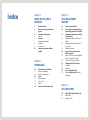 2
2
-
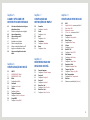 3
3
-
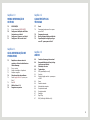 4
4
-
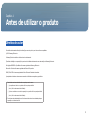 5
5
-
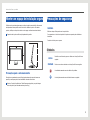 6
6
-
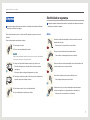 7
7
-
 8
8
-
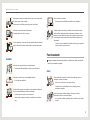 9
9
-
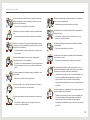 10
10
-
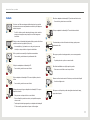 11
11
-
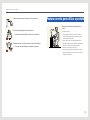 12
12
-
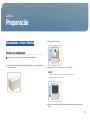 13
13
-
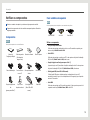 14
14
-
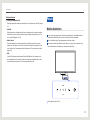 15
15
-
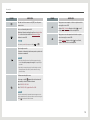 16
16
-
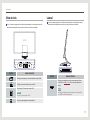 17
17
-
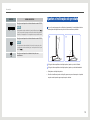 18
18
-
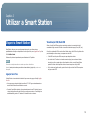 19
19
-
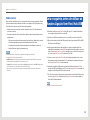 20
20
-
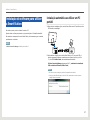 21
21
-
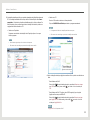 22
22
-
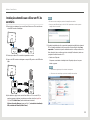 23
23
-
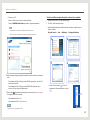 24
24
-
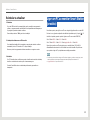 25
25
-
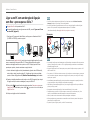 26
26
-
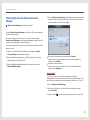 27
27
-
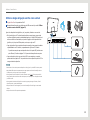 28
28
-
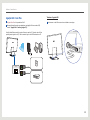 29
29
-
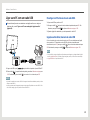 30
30
-
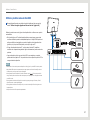 31
31
-
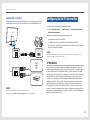 32
32
-
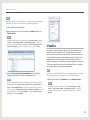 33
33
-
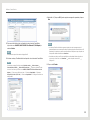 34
34
-
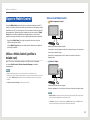 35
35
-
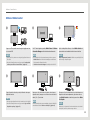 36
36
-
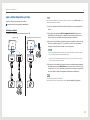 37
37
-
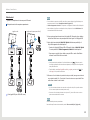 38
38
-
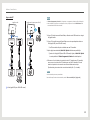 39
39
-
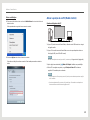 40
40
-
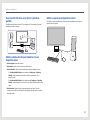 41
41
-
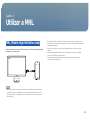 42
42
-
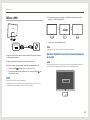 43
43
-
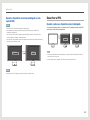 44
44
-
 45
45
-
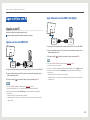 46
46
-
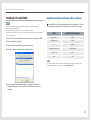 47
47
-
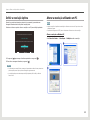 48
48
-
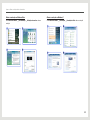 49
49
-
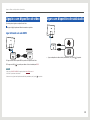 50
50
-
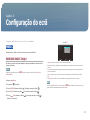 51
51
-
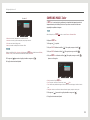 52
52
-
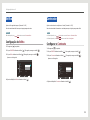 53
53
-
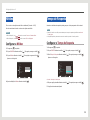 54
54
-
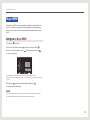 55
55
-
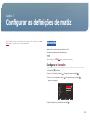 56
56
-
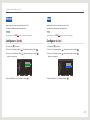 57
57
-
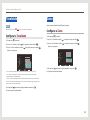 58
58
-
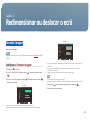 59
59
-
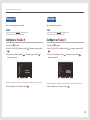 60
60
-
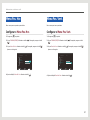 61
61
-
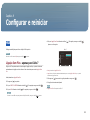 62
62
-
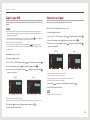 63
63
-
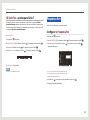 64
64
-
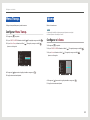 65
65
-
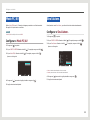 66
66
-
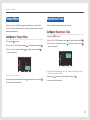 67
67
-
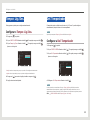 68
68
-
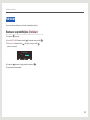 69
69
-
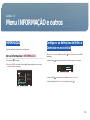 70
70
-
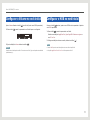 71
71
-
 72
72
-
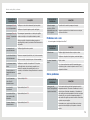 73
73
-
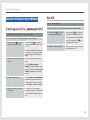 74
74
-
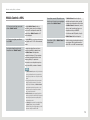 75
75
-
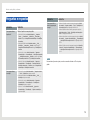 76
76
-
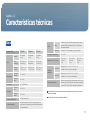 77
77
-
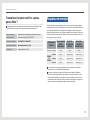 78
78
-
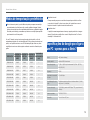 79
79
-
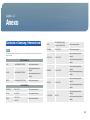 80
80
-
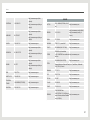 81
81
-
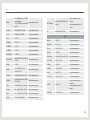 82
82
-
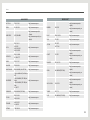 83
83
-
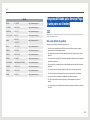 84
84
-
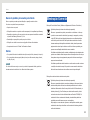 85
85
-
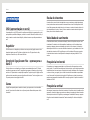 86
86
-
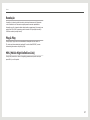 87
87
-
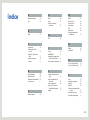 88
88
-
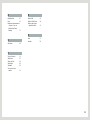 89
89
Samsung C27B750X Manual do usuário
- Categoria
- TVs
- Tipo
- Manual do usuário
- Este manual também é adequado para
Artigos relacionados
-
Samsung C27A550U Manual do usuário
-
Samsung S24B750V Manual do usuário
-
Samsung S23B550V Manual do usuário
-
Samsung T27B750EW Manual do usuário
-
Samsung T23B550EW Manual do usuário
-
Samsung S27B970D Manual do usuário
-
Samsung UA78JS9500T Manual do usuário
-
Samsung UA78JS9500T Manual do usuário
-
Samsung UA48JU6600S Manual do usuário
-
Samsung UA40J5500AK Manual do usuário